Zabbix로 로그 파일 모니터링을 설정할 때, "Accessible only as active check"라는 에러 메시지를 만나는 경우가 있습니다.
이 에러는 로그 파일 모니터링 항목이 Active 모드에서만 동작할 수 있다는 것을 의미하는데요, 이 문제를 해결하는 방법에 대해 알아보겠습니다.
로그 파일 모니터링은 왜 Active 모드에서만 동작할까?
로그 파일은 시스템에서 실시간으로 변경되며, 그 내용이 빠르게 쌓일 수 있습니다.
Passive 모드에서는 Zabbix 서버가 주기적으로 에이전트에게 데이터를 요청하는 방식인데, 로그 파일처럼 빈번하게 변동되는 데이터를 이런 방식으로 관리하면 비효율적일 수 있습니다.
그래서 Active 모드에서는 Zabbix 에이전트가 로그 파일의 변동을 감지하고, 그 데이터를 Zabbix 서버로 직접 전송하는 방식으로 동작합니다. 이 방식은 로그 파일과 같이 실시간 데이터 처리에 최적화되어 있습니다.
1. 로그 파일 모니터링 항목은 Active 모드로 설정해야 합니다
Zabbix 웹 UI에서 로그 파일 모니터링 항목이 Zabbix agent (active)로 설정되어 있는지 확인해야 합니다.
이 설정을 통해 Zabbix 서버가 에이전트로부터 데이터를 능동적으로 받아올 수 있습니다.

설정 방법
- Zabbix 웹 UI에 접속합니다.
- Configuration > Hosts로 이동하여 로그 파일 모니터링을 설정한 호스트를 선택합니다.
- Items 탭에서 로그 파일 모니터링 항목을 확인합니다.
- 이 항목의 Type이 Zabbix agent (active)로 되어 있는지 확인합니다.
만약 Passive 모드로 설정되어 있다면, 에러가 발생하므로 반드시 Active 모드로 변경해야 합니다.
2. ServerActive 및 Hostname 설정 확인
Zabbix 에이전트 설정 파일인 zabbix_agentd.conf에서 ServerActive와 Hostname 항목을 정확하게 설정해야 합니다.
이 설정이 잘못되면 Zabbix 에이전트는 서버와의 연결을 통해 데이터를 전송할 수 없습니다.
ServerActive 설정
ServerActive는 Zabbix 에이전트가 데이터를 전송할 Zabbix 서버 또는 프록시의 IP 주소나 도메인을 지정하는 항목입니다.
ServerActive=Zabbix 서버 또는 프록시 서버 주소
Hostname 설정
Hostname은 Zabbix 서버에 등록된 호스트의 이름과 일치해야 합니다.
Zabbix 에이전트가 Active 모드로 데이터를 전송할 때 서버가 이를 제대로 인식할 수 있습니다.
Hostname=Zabbix 서버에서 설정한 호스트 이름3. 로그 파일 모니터링 아이템 생성 방법
로그 파일 모니터링을 설정하려면 먼저 Zabbix 웹 UI에서 모니터링할 로그 파일에 대한 아이템(Item)을 생성해야 합니다.
아이템 생성 단계
- Zabbix 웹 UI에 로그인합니다.
- Configuration > Hosts로 이동하여 로그 파일을 모니터링할 호스트를 선택합니다.
- 상단 탭에서 Items를 클릭한 뒤, Create item(아이템 생성)을 클릭합니다.
- 아래와 같은 정보로 아이템을 설정합니다:
- Name: 아이템의 이름을 입력합니다.
- Type: Zabbix agent (active)를 선택합니다. (로그 모니터링은 Active 모드로만 동작 가능)
- Key: 로그 파일 모니터링을 위한 고유한 키 값을 설정합니다.
- Type of information: Log를 선택합니다.
- Update interval: 로그 파일을 얼마나 자주 확인할지 설정합니다. 기본값은 1s (1초)입니다.
- Log time format: 로그 파일에 타임스탬프가 있는 경우, 그 형식을 지정할 수 있습니다.

4. 로그 파일 모니터링의 Key 설정
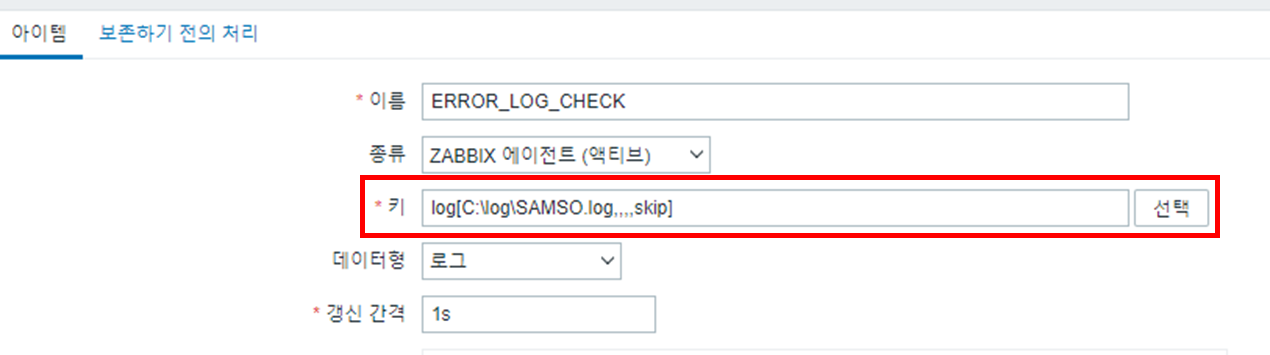
log[<파일 경로>,<로그 패턴>,<인코딩>,<시작 위치>,<줄 번호>]각 부분에 대한 설명
- 파일 경로 (C:\log\SAMSO.log)
- 모니터링할 로그 파일의 경로를 지정합니다.
- 이 예시에서는 C:\log\SAMSO.log라는 경로에 있는 로그 파일을 모니터링하게 됩니다.
- 파일 경로는 Zabbix 에이전트가 설치된 호스트의 실제 경로를 기준으로 합니다.
- 로그 패턴 ( )
- 모니터링할 특정 패턴을 지정합니다. 패턴이 들어가면 해당 문자열이 포함된 로그만 모니터링합니다.
- 여기서는 빈칸이므로, 특정 패턴 없이 파일 전체를 모니터링하겠다는 의미입니다.
- 인코딩 ( )
- 파일의 인코딩 방식을 지정합니다.
- 기본 인코딩을 사용하여 파일을 읽습니다. 텍스트 파일의 기본 인코딩은 시스템에 따라 달라질 수 있습니다.
- 시작 위치 ( )
- 로그 파일의 시작 위치를 지정합니다.
- 기본값으로 파일의 처음부터 모니터링하게 됩니다. 하지만, 여기서 중요한 것은 skip 옵션과의 관계입니다.
- 줄 번호 (skip)
- skip은 Zabbix 에이전트가 로그 파일의 끝에서부터 새로운 변경 사항만 모니터링하게 만드는 옵션입니다.
- Zabbix 에이전트는 이미 모니터링한 부분을 다시 읽지 않고, 로그 파일에서 새롭게 추가된 내용만 모니터링합니다. 이 기능은 로그 파일이 매우 크거나 계속해서 추가되는 상황에서 효율적인 모니터링을 가능하게 합니다.
Key의 동작 방식
- log[C:\log\SAMSO.log,,,,skip]는 C:\log\SAMSO.log 파일을 모니터링하는데 기존의 내용을 건너뛰고 파일이 업데이트되면서 새로 추가되는 로그 항목만 모니터링합니다.
- 특정 패턴을 지정하지 않았으므로 파일의 모든 내용이 감시 대상이 됩니다. 파일이 업데이트될 때마다 Zabbix 에이전트는 새로운 로그 항목을 읽고 서버에 전송합니다.
'Monitoring Tools' 카테고리의 다른 글
| Monitoring Tools - Zabbix 웹 시나리오를 통해 웹 사이트 모니터링하기 (4) | 2024.10.30 |
|---|---|
| Monitoring Tools - Zabbix 프록시 설치 및 설정 방법 (0) | 2024.10.22 |
| Monitoring Tools - Zabbix Agent 모드 비교와 호스트 자동 등록 설정 (4) | 2024.10.03 |
| Monitoring Tools - Zabbix UserParameter를 이용한 금액 모니터링 (0) | 2024.10.03 |
| Monitoring Tools - Zabbix MariaDB 모니터링 및 UserParameter 설정 (0) | 2024.09.29 |



